
Kombinované použití více zařízení Apple pomocí funkce kontinuity
Díky Kontinuitě můžete svůj Mac šikovně využívat společně se svým iPhonem, iPadem a Apple Watch a bezproblémově přecházet mezi jednotlivými zařízeními.
Co je Kontinuita?
Kontinuita je způsob spolupráce mezi zařízeními Apple. Mnoho funkcí Kontinuity vám umožní bezproblémově pracovat na všech vašich zařízeních Apple, aniž byste museli práci přerušovat. Pro využívání Kontinuity není třeba žádné aplikace. Stačí, když se na všech svých zařízeních Apple přihlásíte pomocí téhož účtu Apple. Mnohé funkce také vyžadují zapnuté Wi-Fi a Bluetooth®.
Funkce Kontinuity vyžadují splnění minimálních systémových požadavků; viz článek podpory Apple: Systémové požadavky na funkce Kontinuity na zařízeních Apple.
Použití iPhonu pro příjem oznámení z iPhonu na Macu
Zrcadlení iPhonu vám umožňuje používat iPhone a přijímat jeho oznámení na blízkém Macu. Viz Použití Zrcadlení iPhonu a oznámení z iPhonu na Macu.
Sdílení obsahu mezi zařízeními
Mezi zařízeními můžete snadno sdílet obsah, ať už se jedná o kopírování textu na iPhonu a jeho vkládání na Macu, sdílení souborů mezi Macem a iPadem přes AirDrop, skenování dokumentů do Macu fotoaparátem iPhonu nebo předávání úloh mezi zařízeními.
Můžete rychle sdílet fotky, videa, kontakty a cokoli jiného s kýmkoli ve vaší blízkosti – bezdrátově. Sdílení na iPadu, iPhonu a Macu přes AirDrop je stejně jednoduché jako přetažení. Viz Použití AirDropu k odesílání položek do blízkých zařízení Apple.

Díky univerzální schránce můžete kopírovat text, obrázky, fotky a videa na jednom zařízení Apple a potom je vkládat na jiném. Můžete tak například zkopírovat recept ze Safari v Macu a následně jej vložit do Poznámek v iPhonu ve vaší blízkosti. Viz Kopírování a vkládání mezi zařízeními Apple.

Otevřete dokument, e-mail nebo zprávu v jednom zařízení a v jiném zařízení pokračujte tam, kde jste práci přerušili. Handoff lze používat v aplikacích, jako je Mail, Safari, Mapy, Zprávy, Připomínky, Kalendář, Kontakty, Pages, Numbers a Keynote. Viz Předávání úloh mezi zařízeními Apple.
Příjem hovorů, odesílání textových zpráv a sdílení připojení k internetu
Zůstat ve spojení s ostatními bude snadné, když na Macu nastavíte příjem hovorů, psaní textových zpráv a sdílení osobního hotspotu iPhonu nebo iPadu (Wi-Fi + Cellular).
Na Mac můžete přepojovat hovory z iPhonu a také na něm odesílat a přijímat textové zprávy. Z jednoho zařízení na druhé můžete přepojovat také hovory FaceTime – když zahájíte hovor na iPhonu a chcete v něm pokračovat na větší obrazovce, je snadné hovor přesměrovat na Mac. Viz Příjem telefonních hovorů a textových zpráv na Macu.
Mac se může automaticky připojovat k internetu prostřednictvím Osobního hotspotu v iPhonu nebo iPadu, pokud jsou navzájem v dosahu – není potřeba nic nastavovat. Váš iPhone nebo iPad (Wi-Fi + Cellular) se automaticky zobrazí ve stavové nabídce Wi‑Fi – pro připojení k internetu ho stačí vybrat. Viz Sdílení internetového připojení iPhonu nebo iPadu s Macem.
Streamování obsahu na větší obrazovku
Chcete to vidět na velké obrazovce? Videa, hudbu, fotky a další obsah z iPhonu či iPadu lze nasdílet do Macu nebo je na něm přehrávat či prezentovat. Obsah z Macu můžete streamovat také do Apple TV nebo televizoru s podporou technologie AirPlay 2. Viz Streamování obrazu a zvuku přes AirPlay.
Použití fotoaparátu iPhonu nebo iPadu s Macem
Pomocí fotoaparátu přes službu Kontinuita můžete iPhone použít jako webovou kameru nebo mikrofon počítače Mac. Při používání iPhonu jako webové kamery máte také k dispozici různé videoefekty, například portrétní režim nebo centrování záběru. Viz Použití iPhonu jako webové kamery na Macu.
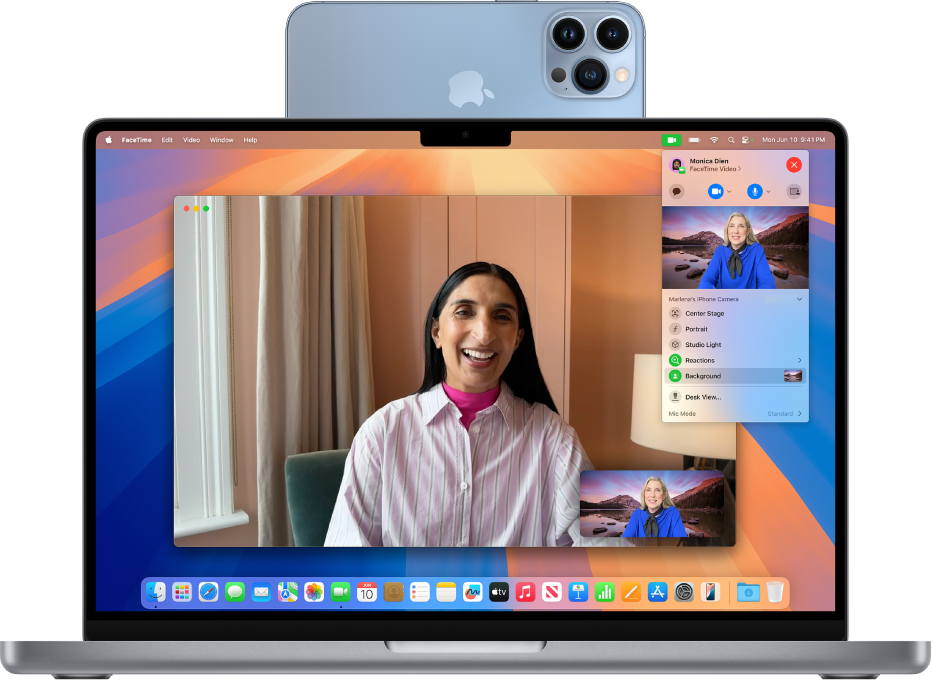
Fotoaparát na iPhonu nebo iPadu umožňuje pořizovat snímky či skenovat dokumenty pomocí iPhonu v blízkém dosahu a mít je okamžitě k dispozici na Macu. (Na iPhonu či iPadu můžete také upravovat obrázky pomocí anotačních nástrojů nebo kreslit náčrtky a mít je k dispozici na Macu.) Viz Vkládání kreseb, fotek a skenů z iPhonu nebo iPadu do Macu.
Odemykání Macu pomocí Apple Watch
Hodinky Apple Watch můžete použít k odemykání Macu nebo schvalování požadavků na ověření z vašeho Macu, aniž byste museli zadávat heslo. Viz Odemykání Macu a schvalování požadavků pomocí hodinek Apple Watch.
Rozšíření pracovního prostoru s Macem a iPadem
Pokud je váš Mac v blízkosti iPadu, můžete díky funkci Společné ovládání pracovat na více zařízeních pomocí jediné klávesnice nebo trackpadu či připojené myši. Dokonce mezi nimi můžete přetahovat obsah – to je obzvláště šikovné, například když skicujete nebo kreslíte tužkou Apple Pencil na iPadu a potom chcete kresbu přetáhnout do prezentace v Keynote. See Ovládání Macu a iPadu pomocí jedné klávesnice a myši.
Díky funkci Sidecar se iPad stane druhým monitorem Macu. Můžete na něj rozšířit plochu Macu nebo na obou obrazovkách zobrazit tutéž aplikaci, ale ovládat její různé aspekty. Viz Použití iPadu jako druhého monitoru pro Mac.